
एक क्रोमकास्ट-सक्षम डिवाइस पर वीडियो भेजना आसान हो सकता है, लेकिन हर कोई इस सुविधा को नहीं चाहता है। वास्तव में, यह एक बड़ी झुंझलाहट हो सकता है और मुद्दों का कारण बन सकता है। हम आपको दिखाएंगे कि Google क्रोम वेब ब्राउज़र से क्रोमकास्ट बटन को कैसे हटाया जाए।
यदि आपके पास Google क्रोम में "Google कास्ट" आइकन दिखाई देगा क्रोमकास्ट-सक्षम डिवाइस अपने कंप्यूटर ब्राउज़र के समान नेटवर्क पर। यदि वह डिवाइस आपका नहीं है, तो आप कभी भी गलती से इसे कास्ट नहीं करना चाहें। शुक्र है, बटन अक्षम किया जा सकता है।
सम्बंधित: क्रोमकास्ट और एंड्रॉइड टीवी के बीच क्या अंतर है?
हम दो क्रोम का उपयोग करेंगे " झंडे "ब्राउज़र से क्रोमकास्ट बटन को हटाने के लिए। झंडे हमारे परीक्षण में सफलतापूर्वक काम करते थे, लेकिन वे हर किसी के लिए काम नहीं कर रहे हैं।
चेतावनी: क्रोम झंडे के पीछे रखी गई विशेषताएं एक कारण के लिए हैं। वे अस्थिर हो सकते हैं, अपने ब्राउज़र के प्रदर्शन को नकारात्मक रूप से प्रभावित कर सकते हैं, और बिना किसी सूचना के गायब हो सकते हैं। अपने जोखिम पर झंडे सक्षम करें। [2 9]पहले, खुला गूगल क्रोम अपने विंडोज, मैक, या लिनक्स पीसी पर। फिर, प्रकार
क्रोम: // झंडेपता बार में और एंटर कुंजी दबाएं।
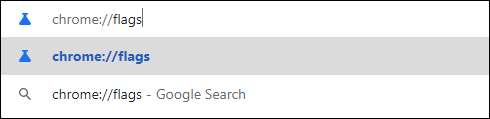
इसके बाद, "लोड मीडिया राउटर घटक एक्सटेंशन" नामक ध्वज खोजने के लिए खोज बॉक्स का उपयोग करें।
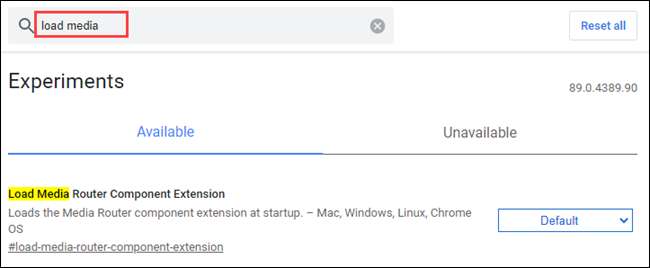
ध्वज के लिए ड्रॉप-डाउन मेनू का चयन करें और "अक्षम" चुनें।
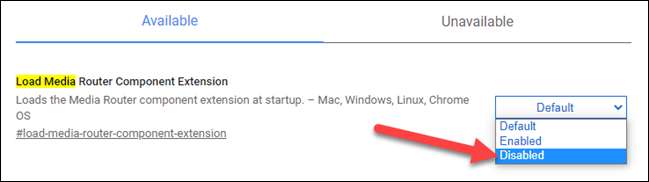
अब, "कास्ट मीडिया मार्ग प्रदाता" नामक ध्वज खोजने के लिए फिर से खोज बॉक्स का उपयोग करें और इसे उसी तरह अक्षम करें।
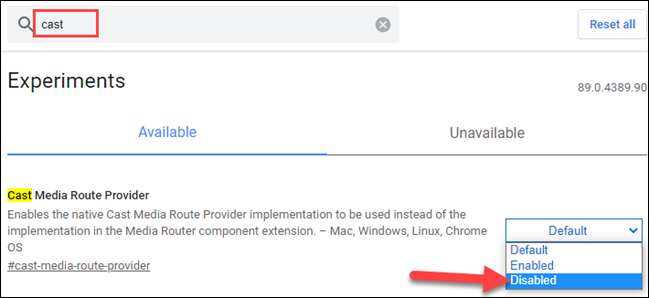
ध्वज स्थिति बदलने के बाद, क्रोम आपको परिवर्तनों को लागू करने के लिए ब्राउज़र को पुनरारंभ करने के लिए कहेंगे। स्क्रीन के नीचे "Relaunch" बटन पर क्लिक करें।
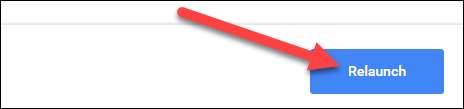
क्रोम पुनरारंभ करने के बाद, आप कभी भी वीडियो पर क्रोमकास्ट आइकन दिखाई नहीं देंगे, हालांकि यह संक्षेप में दिखाई दे सकता है और फिर गायब हो सकता है। दोबारा, यह विधि हर किसी के लिए काम नहीं कर रही है, लेकिन यह एक कोशिश के लायक है।
सम्बंधित: बीटा सुविधाओं का परीक्षण करने के लिए Google क्रोम झंडे को कैसे सक्षम करें







